A Minecraft korlátlan lehetőségek feltárására szolgál, minden határ nélkül. A játékélmény módosítására különféle módok vonatkoznak, például parancsok, kiegészítők, magok és különféle skinek segítségével.
Ez a bejegyzés a Minecraft egy másik kulcsfontosságú jellemzőjének tárgyalására szól, amelyet Minecraft modoknak hívnak. A Minecraft modjait először 2010-ben vezették be. Kétségtelenül hozzájárul a játék sikeréhez, mert lehetővé teszik a játékosok számára, hogy érdekes és szórakoztató elemeket adjanak a játékhoz.
A Minecraft modok telepítéséhez szükség van egy kezdeti beállításra, és kitérünk ezekre a bejegyzésben. De először értsük meg, mi a Minecraft modja.
Mik azok a Minecraft Modok?
A Minecraft modok kicsi programok, amelyek a játékélmény megváltoztatására vannak telepítve. Lehet olyan egyszerű, mint egy blokk színének megváltoztatása, vagy összetett, mint egy teljesen új elem hozzáadása a játékhoz.
Különböző módok léteznek, különböző funkciókkal és továbbfejlesztésekkel, de ez egy újabb megbeszélés. Vessünk egy pillantást a Minecraft modok telepítési eljárására!
A Forge telepítése a Minecraftba?
Mielőtt letöltené és telepítené a Minecraft modokat, szüksége van egy „Forge” nevű kis programra. A Forge egy Minecraft API, amely megkönnyíti a modok telepítését.
1. lépés: Töltse le a Forge alkalmazást
A Forge telepítése előtt telepítse a java alkalmazást, ha még nincs telepítve. A terminálon a következő paranccsal ellenőrizheti, hogy a java telepítve van-e az eszközére, vagy sem:
A fenti parancs minden eszközön működik, függetlenül a használt operációs rendszer típusától.
Látogasson el a Forge webhelyére, és töltse le a telepítőt a Minecraft verziójának megfelelően.
Kétféle telepítő létezik, a legújabb és a stabil (ajánlott). Jobb, ha az ajánlott telepítővel megy. Ez egy „.jar ”fájl:
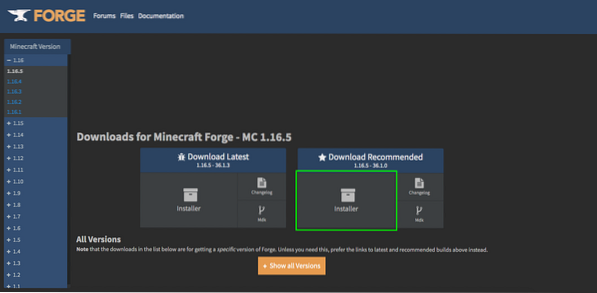
2. lépés: A Forge telepítése
Miután letöltötte a telepítőt, kattintson duplán a telepítéshez.
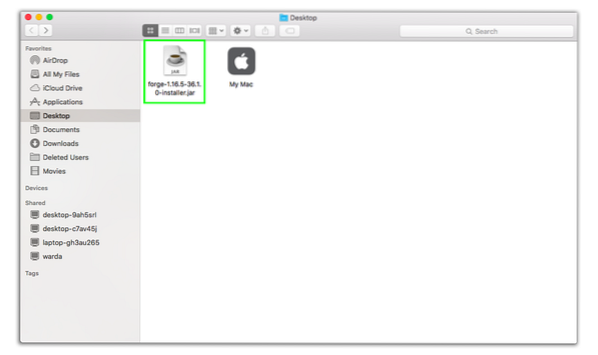
Jelölje be az „Install Client” elemet, és kattintson az „OK” gombra.
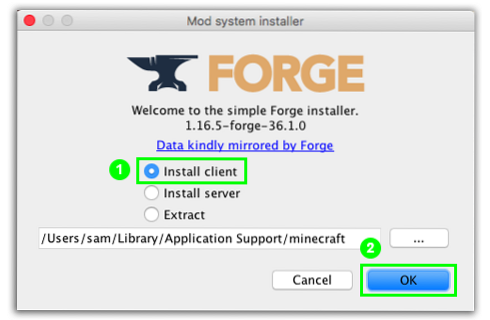
Győződjön meg arról, hogy a Forge telepítő verziójának meg kell egyeznie a Minecraft verzióval.
3. lépés: Ellenőrizze
Annak ellenőrzéséhez, hogy a Forge telepítve volt-e vagy sem, nyissa meg a Minecraft programot, és kattintson a „Play” gomb mellett a menü „nyíljára”. A Forge megjelenik a listán, ha sikeresen telepítette, válassza ki, majd indítsa el a „Minecraft” programot.
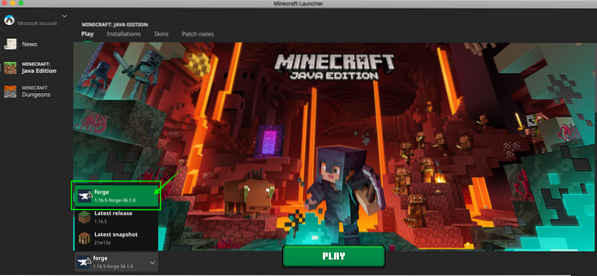
Hogyan telepítsünk modokat a Minecraftba?
Miután megvan a Forge API, a modok telepítése sokkal könnyebb lenne.
1. lépés: Töltse le a Mod
Először töltse le a kívánt modot. Letöltöm a „Lucky Block Mod” -t.
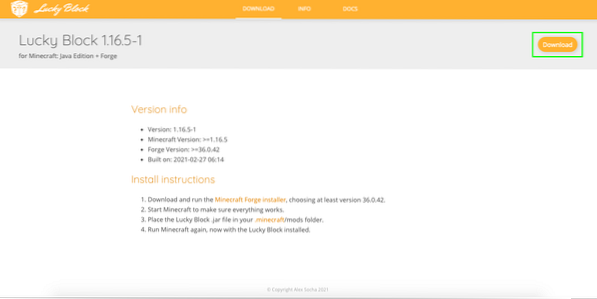
A Lucky Block Mod arany blokkokat generál a világon, kérdőjellel. Ha megtöröd a blokkot, valami igazán érdekes dolgot kapsz, például ételt, eszközöket, páncélt vagy valami nagyon rosszat, például lávát vagy zombikat.
2. lépés: Telepítse a Mod
A mod telepítéséhez indítsa el a Minecraft alkalmazást, és kattintson a „Mods” lehetőségre.
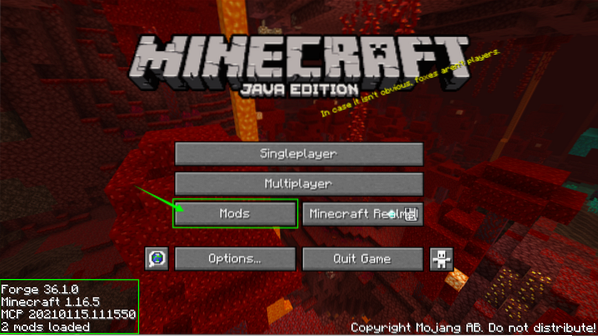
Megjelenik a Mod menü, egyszerűen kattintson a „Mods mappa megnyitása” elemre.
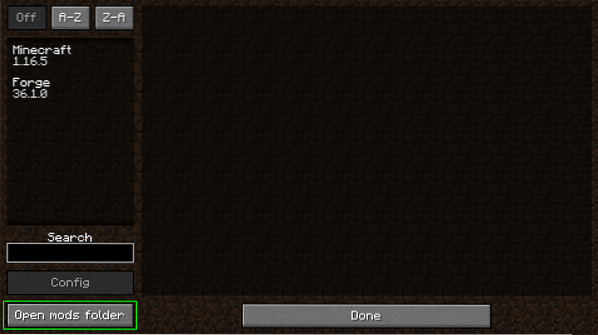
És húzza a mod fájlt a mappába, majd zárja be a mappát. Ha a mod nem jelenik meg a listában, akkor lépjen ki a játékból, és nyissa meg újra.
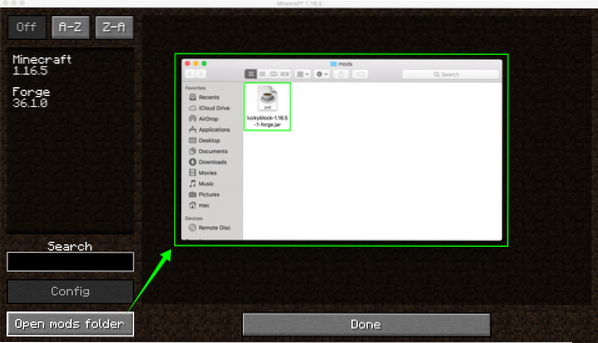
Válassza ki a modot, és kattintson a „Kész” gombra, és játssza a játékot.
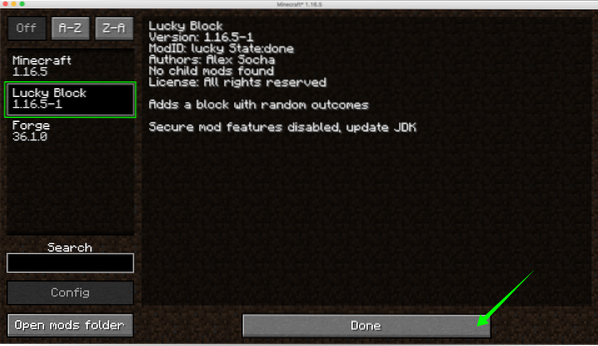
Következtetés:
A Minecraft korlátlan módosításokat kínál, amelyek egy évtized után is vonzóvá és relevánssá teszik a játékot. A Mojang nemcsak érdekes dolgokat hoz a játékba, hanem segít a fejlesztőknek is, lehetőséget adva számukra, hogy érdekes modokat készítsenek a játékhoz. Ebben az útmutatóban megtanultuk, hogyan kell a modokat telepíteni a játékba a Forge API-n keresztül, valamint megtanultuk, hogyan engedélyezzük őket a játékban. Sok érdekes mod letölthető, amelyek nem csak szórakozást adnak a játéknak, hanem vonzóbbá is teszik.
 Phenquestions
Phenquestions


